excel表格用法
- 格式:doc
- 大小:13.00 KB
- 文档页数:3

excel表格使用方法
1.快速录入内容:
1.利用下拉菜单快速选择并录入内容。
2.使用快捷键快速录入序号,例如输入1、2后选择下拉。
3.快速录入相同内容,只需在一个单元格中输入内容,然后拖动填充柄到其他单元格。
2.数据转换与计算:
1.将文本数字快速转换成数值,便于进行自动求和等计算。
2.使用快捷键进行多列求和。
3.筛选与选定:
1.将带颜色的项目快速筛选出来。
2.使用Shift+F8快速选定非连续单元格。
3.使用Ctrl+Shift+方向键快速选定数据。
4.使用Alt+=进行多列快速求和。
4.格式与公式应用:
1.双击格式刷按钮,可多次使用格式刷。
2.双击应用公式到该列,实现公式的快速填充。
5.工作表操作:
1.使用右键快速选定全部工作表。
2.设置在输入时自动链接多个工作表,并在输入完毕后使用Ctrl键解除链接。
6.显示与编辑:
1.在单元格中显示公式,便于编辑和修改。
2.使用F5键快速选取特定区域,或者利用Ctrl+Backspace 回到前一个单元格。
7.其他技巧:
1.使用Ctrl+*选定整个表格或根据选定单元格向四周辐射所涉及的有数据单元格的最大区域。
2.在Windows控制面板中设置区域和数字属性,确保Excel正常使用。

excel表格基本操作教程Excel是一种常用的电子表格软件,它可以帮助用户进行数据的记录、计算、分析和可视化呈现。
下面是关于Excel表格基本操作的教程。
首先,我们要打开Excel软件。
在开始菜单中找到Excel图标,点击打开。
一、输入数据在Excel的表格中,每个单元格都可以输入数据。
选择一个空白单元格,直接键入需要输入的数据即可。
二、编辑数据如果需要修改已输入的数据,只需双击相应单元格即可打开编辑模式,此时可以直接修改数据并按回车键确认。
三、选择和复制数据要选择一列或一行的数据,只需点击列头或行头即可。
选择多列或多行的数据,按住Shift键,并依次点击需要选择的列头或行头即可。
选中数据后,可以通过右键菜单进行复制、剪切等操作。
四、插入和删除行列如果需要在已有数据之前插入一行或一列,只需选中相邻行列的行头或列头,右键点击,选择“插入”即可。
删除行列的操作也类似,选中相应行列,右键点击,选择“删除”。
五、填充数据在Excel中,可以使用填充功能快速填充一系列数据。
选中需要填充的单元格,鼠标悬停在选中范围的右下角,出现十字箭头状的光标,点击鼠标左键并拖动即可实现填充。
填充的数据可以是连续的数字、日期等格式。
六、计算函数Excel具有强大的计算功能,可以通过函数来进行各种复杂的计算。
例如,要在某个单元格中计算一列数字的和,只需在该单元格中输入“=SUM(选中范围)”即可,然后按回车键,Excel会自动计算并显示结果。
七、排序数据Excel提供了排序功能,可以将数据按照一定的顺序排列。
选中需要排序的数据范围,点击“数据”选项卡中的“排序”按钮,选择需要排序的列和排序方式,点击确认即可完成排序操作。
八、筛选数据在Excel中,可以通过筛选功能来过滤数据,只显示符合条件的数据。
选中数据范围,点击“数据”选项卡中的“筛选”按钮,选择需要筛选的列和筛选条件,点击确认即可完成筛选操作。
九、图表制作Excel可以将数据以图表的形式呈现,使数据更加直观。

EXCEL经典用法大全='面(地质)'!A18 此处就是面(地质)的那页的A18行=SUM(D130:K130) 求和=SUM(C130*L130) 剩积01、如何在已有的单元格中批量加入一段固定字符?例如:在单位的人事资料,在excel中输入后,由于上级要求在原来的职称证书的号码全部再加两位,即要在每个人的证书号码前再添上两位数13,如果一个一个改的话实在太麻烦了,那么我们可以用下面的办法,省时又省力:1)假设证书号在A列,在A列后点击鼠标右键,插入一列,为B列;2)在B2单元格写入:="13" & A2 后回车;3)看到结果为13xxxxxxxxxxxxx 了吗?鼠标放到B2位置,单元格的下方不是有一个小方点吗,按着鼠标左键往下拖动直到结束。
当你放开鼠标左键时就全部都改好了。
若是在原证书号后面加13 则在B2单元格中写入:=A2 & “13” 后回车。
02、如何设置文件下拉窗口的最下面的最近运行的文件名个数?打开“工具”,选“选项”,再选“常规”,在“最近使用的文件清单”下面的文件个数输入框中改变文件数目即可。
若不在菜单中显示最近使用的文件名,则将“最近使用的文件清单”前的复选框去掉即可。
03、在EXCEL中输入如“1-1”、“1-2”之类的格式后它即变成1月1日,1月2日等日期形式,怎么办?这是由于EXCEL自动识别为日期格式所造成,你只要点击主菜单的“格式”菜单,选“单元格”,再在“数字”菜单标签下把该单元格的格式设成文本格式就行了。
04、在EXCEL中如何使它象WORD一样的自动定时保存文件?点击“工具”菜单“自动保存”项,设置自动保存文件夹的间隔时间。
如果在“工具”菜单下没有“自动保存”菜单项,那么执行“工具”菜单下“加载宏...”选上“自动保存”,“确定”。
然后进行设置即可。
05、用Excel做多页的表格时,怎样像Word的表格那样做一个标题,即每页的第一行(或几行)是一样的。
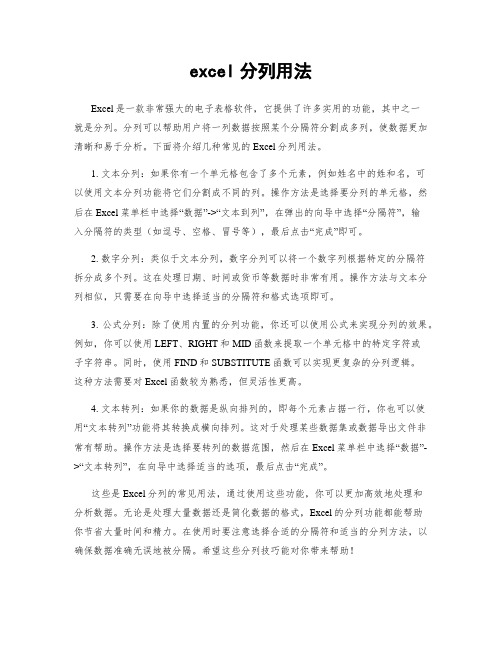
excel分列用法Excel是一款非常强大的电子表格软件,它提供了许多实用的功能,其中之一就是分列。
分列可以帮助用户将一列数据按照某个分隔符分割成多列,使数据更加清晰和易于分析。
下面将介绍几种常见的Excel分列用法。
1. 文本分列:如果你有一个单元格包含了多个元素,例如姓名中的姓和名,可以使用文本分列功能将它们分割成不同的列。
操作方法是选择要分列的单元格,然后在Excel菜单栏中选择“数据”->“文本到列”,在弹出的向导中选择“分隔符”,输入分隔符的类型(如逗号、空格、冒号等),最后点击“完成”即可。
2. 数字分列:类似于文本分列,数字分列可以将一个数字列根据特定的分隔符拆分成多个列。
这在处理日期、时间或货币等数据时非常有用。
操作方法与文本分列相似,只需要在向导中选择适当的分隔符和格式选项即可。
3. 公式分列:除了使用内置的分列功能,你还可以使用公式来实现分列的效果。
例如,你可以使用LEFT、RIGHT和MID函数来提取一个单元格中的特定字符或子字符串。
同时,使用FIND和SUBSTITUTE函数可以实现更复杂的分列逻辑。
这种方法需要对Excel函数较为熟悉,但灵活性更高。
4. 文本转列:如果你的数据是纵向排列的,即每个元素占据一行,你也可以使用“文本转列”功能将其转换成横向排列。
这对于处理某些数据集或数据导出文件非常有帮助。
操作方法是选择要转列的数据范围,然后在Excel菜单栏中选择“数据”->“文本转列”,在向导中选择适当的选项,最后点击“完成”。
这些是Excel分列的常见用法,通过使用这些功能,你可以更加高效地处理和分析数据。
无论是处理大量数据还是简化数据的格式,Excel的分列功能都能帮助你节省大量时间和精力。
在使用时要注意选择合适的分隔符和适当的分列方法,以确保数据准确无误地被分隔。
希望这些分列技巧能对你带来帮助!。

excel表格10大函数
1.SUM函数:用于求和,可以对指定范围内的单元格进行求和计算。
2.AVERAGE函数:用于计算平均值,可以对指定范围内的单元格进行平均值计算。
3.MAX函数:用于查找最大值,可以在指定范围内查找最大值。
4.MIN函数:用于查找最小值,可以在指定范围内查找最小值。
5.COUNT函数:用于计数,可以统计指定范围内单元格的数量。
6.IF函数:用于条件判断,可以根据设定的条件对单元格进行不同的操作。
7.CONCATENATE函数:用于文本连接,可以将多个文本字符串合并为一个字符串。
8.VLOOKUP函数:用于查找和引用数据,可以在指定的数据表中查找特定值,并返回对应
的结果。
9.DATE函数:用于日期处理,可以创建或修改日期。
10.RANK函数:用于排名,可以计算指定范围内数字的排名。
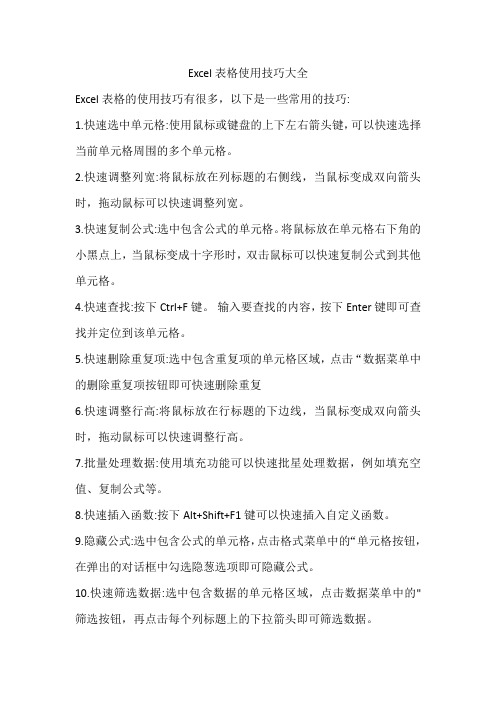
Excel表格使用技巧大全
Excel表格的使用技巧有很多,以下是一些常用的技巧:
1.快速选中单元格:使用鼠标或键盘的上下左右箭头键,可以快速选择当前单元格周围的多个单元格。
2.快速调整列宽:将鼠标放在列标题的右侧线,当鼠标变成双向箭头时,拖动鼠标可以快速调整列宽。
3.快速复制公式:选中包含公式的单元格。
将鼠标放在单元格右下角的小黑点上,当鼠标变成十字形时,双击鼠标可以快速复制公式到其他单元格。
4.快速查找:按下Ctrl+F键。
输入要查找的内容,按下Enter键即可查找并定位到该单元格。
5.快速删除重复项:选中包含重复项的单元格区域,点击“数据菜单中的删除重复项按钮即可快速删除重复
6.快速调整行高:将鼠标放在行标题的下边线,当鼠标变成双向箭头时,拖动鼠标可以快速调整行高。
7.批量处理数据:使用填充功能可以快速批星处理数据,例如填充空值、复制公式等。
8.快速插入函数:按下Alt+Shift+F1键可以快速插入自定义函数。
9.隐藏公式:选中包含公式的单元格,点击格式菜单中的“单元格按钮,在弹出的对话框中勾选隐葱选项即可隐藏公式。
10.快速筛选数据:选中包含数据的单元格区域,点击数据菜单中的"筛选按钮,再点击每个列标题上的下拉箭头即可筛选数据。
以上是一些常用的ExceI表格使用技巧,希望能对您有所帮助。
excel 数据高级用法Excel是一款非常常用的电子表格软件,它可以用于数据管理、数据分析和数据可视化等各种用途。
在Excel中,有许多高级用法,这篇文章将介绍其中一些。
1. 数据透视表数据透视表是Excel中用于数据汇总和分析的工具。
它能够从一个或多个数据源中自动提取数据,并统计和汇总这些数据。
使用数据透视表能够快速分析大量的数据,并以可视化的方式呈现出来。
使用数据透视表的步骤如下:(1)将要分析的数据放入一个表格中;(2)单击“插入”选项卡,选择“数据透视表”;(3)在“数据透视表”对话框中,选择要分析的数据源和要汇总的数据字段;(4)选择要分组的字段,并设置数据统计方式;(5)调整数据透视表格式。
2. 条件格式条件格式是一种让Excel根据一定条件自动显示不同格式的功能。
通过条件格式,我们可以在Excel中实现各种数据可视化效果,例如数据条、数据颜色和数据图标等。
使用条件格式可以让数据更加易读和易懂。
使用条件格式的步骤如下:(1)选中要添加条件格式的单元格或单元格区域;(2)单击“开始”选项卡的“条件格式”按钮;(3)选择要应用的条件格式类型,例如基于数值、基于文本或基于时间等;(4)设置条件格式的具体条件和格式样式。
3. 函数函数是Excel中用于处理数据的重要工具。
它能够快速地完成许多繁琐的计算任务,并且能够帮助我们更好地处理数据。
Excel中有大量的内置函数,例如SUM、AVERAGE和MAX等,还可以自定义函数来处理特定的数据。
使用函数的步骤如下:(1)选中要使用函数的单元格或单元格区域;(2)选择要使用的函数类型,在函数工具栏中输入函数名称;(3)设置函数参数,包括函数输入数据和函数选项;(4)按下Enter键,完成函数计算。
4. 数据批量处理Excel提供了许多方便批量处理数据的工具,例如查找和替换、拆分文本、合并单元格等。
这些工具能够帮助我们快速地处理大量数据,并且能够过滤和分离数据。
excel表格的操作知识与方法技巧Excel表格啊,那可真是个神奇的东西,就像一个百宝箱,里面藏着各种各样的宝贝,只要你掌握了打开它的方法,就能挖掘出无尽的价值。
咱们先说说单元格吧。
单元格就像是一个个小房间,每个小房间都能存放东西。
你可以往里面放数字、文字、公式啥的。
比如说,你要记录你每天的花销,那每个花销的项目和金额就可以放进不同的单元格里,像“早餐”放在一个单元格,“10元”放在对应的单元格,就这么简单。
再讲讲数据的输入。
这就跟你往小盒子里放东西一样,你得按照一定的规则来。
输入数字的时候,可别乱输一气,要是你不小心多输了个小数点或者少输了个0,那可就像做菜的时候盐放多放少了一样,结果完全不一样。
输入文字的时候呢,也得注意拼写,不然就像给人写信写了错别字,别人看了会摸不着头脑。
说到公式,那可是Excel的一大法宝。
公式就像是魔法师的咒语,你一念,它就能帮你算出各种神奇的结果。
像求和公式SUM,就像把一堆小石子加起来那么简单。
你要是想算你一个月各项花销的总和,只要选中你放金额的那些单元格,然后输入SUM公式,啪的一下,总和就出来了。
这可比你一个一个数字相加快多了,要是一个一个加,那得加到猴年马月去啊?这公式难道不就像是个超级计算器吗?还有数据排序。
这就好比是给一群小朋友排队。
你可以按照身高(数值大小)来排,也可以按照姓名(文字的字母顺序)来排。
你想啊,你要是有一长串的数据,乱得像一团麻,经过排序之后,就变得井井有条了,就像把杂乱的书架整理得整整齐齐一样,看着就舒服。
筛选功能也很实用。
比如说你有一个长长的表格,里面全是你买东西的记录,有吃的、穿的、用的。
你突然想看看你买吃的都花了多少钱,那你就可以用筛选功能,就像在一堆珠子里把红色的珠子挑出来一样,一下子就把关于吃的花销都筛选出来了,多方便。
再聊聊图表制作。
这就像是把枯燥的数据变成一幅幅生动的画。
如果你有每个月的收入数据,你做个柱状图,那每个柱子就像是一个个小士兵,高低不同代表着收入的多少。
在Excel中,Tab键有以下几种常见的用法:
1. 切换单元格:在工作表中,按下Tab键可用于在当前行的单元格之间进行切换。
每次按下Tab键,焦点将移动到下一个单元格。
2. 新建工作表:在Excel中按下Shift + Tab组合键,可以新建一个工作表。
这将在当前工作簿中创建一个新的空白工作表。
3. 填充数据序列:将数据填充到一系列单元格时,可以使用Tab键来快速填充。
输入第一个值后,按下Tab键会自动将该值填充到下一个单元格。
4. 切换窗口:如果你在同一时间打开了多个Excel窗口或工作簿,可以使用Ctrl + Tab组合键在不同窗口之间进行切换。
5. 自动完成:在输入公式或函数时,按下Tab键可以用来自动补全函数名或列名,提供相关的建议。
请注意,这些用法可能因Excel的版本或设置而有所差异,但大多数版本中都具备类似的功能。
Excel 表格的35种方法也许你已经在Excel中完成过上百张财务报表,也许你已利用Excel函数实现过上千次的复杂运算,也许你认为Excel也不过如此,甚至了无新意。
但我们平日里无数次重复的得心应手的使用方法只不过是Excel全部技巧的百分之一。
本专题从Excel中的一些鲜为人知的技巧入手,领略一下关于Excel的别样风情。
一、让不同类型数据用不同颜色显示在工资表中,如果想让大于等于2000元的工资总额以“红色”显示,大于等于1500元的工资总额以“蓝色”显示,低于1000元的工资总额以“棕色”显示,其它以“黑色”显示,我们可以这样设置。
1.打开“工资表”工作簿,选中“工资总额”所在列,执行“格式→条件格式”命令,打开“条件格式”对话框。
单击第二个方框右侧的下拉按钮,选中“大于或等于”选项,在后面的方框中输入数值“2000”。
单击“格式”按钮,打开“单元格格式”对话框,将“字体”的“颜色”设置为“红色”。
2.按“添加”按钮,并仿照上面的操作设置好其它条件(大于等于1500,字体设置为“蓝色”;小于1000,字体设置为“棕色”)。
3.设置完成后,按下“确定”按钮。
看看工资表吧,工资总额的数据是不是按你的要求以不同颜色显示出来了。
二、建立分类下拉列表填充项我们常常要将企业的名称输入到表格中,为了保持名称的一致性,利用“数据有效性”功能建了一个分类下拉列表填充项。
1.在Sheet2中,将企业名称按类别(如“工业企业”、“商业企业”、“个体企业”等)分别输入不同列中,建立一个企业名称数据库。
2.选中A列(“工业企业”名称所在列),在“名称”栏内,输入“工业企业”字符后,按“回车”键进行确认。
仿照上面的操作,将B、C……列分别命名为“商业企业”、“个体企业”……3.切换到Sheet1中,选中需要输入“企业类别”的列(如C列),执行“数据→有效性”命令,打开“数据有效性”对话框。
在“设置”标签中,单击“允许”右侧的下拉按钮,选中“序列”选项,在下面的“来源”方框中,输入“工业企业”,“商业企业”,“个体企业”……序列(各元素之间用英文逗号隔开),确定退出。
excel表格用法
一、概述
Excel是一款功能强大的电子表格软件,广泛应用于数据统计、分析、预测等领域。
掌握Excel表格的用法,能够更好地发挥其工具作用,提高工作效率。
二、基本操作
1. 创建表格:使用Excel新建一个表格,可以手动输入数据,也可以从其他来源导入数据。
2. 编辑数据:对表格中的数据进行修改、增删、排序等操作。
3. 格式化表格:设置字体、字号、颜色、对齐方式等,使表格更加美观。
4. 插入对象:插入图片、图表、超链接等,丰富表格内容。
5. 保存表格:保存表格文件,确保数据安全。
三、常用功能
1. 公式与函数:使用公式和函数进行数据计算,如求和、平均值、计数等。
掌握常用函数如SUM、AVERAGE、COUNT等的使用方法。
2. 筛选数据:对表格数据进行筛选,如按条件筛选、高级筛选等。
3. 排序数据:对表格数据进行排序,如按升序或降序排序等。
4. 数据透视表:使用数据透视表对数据进行汇总、分析、观察等。
数据透视表可以自定义字段、汇总方式等,具有灵活性和易操作性。
5. 图表制作:使用图表制作功能,将数据以图形化的方式展示,更直观、更具说服力。
常用的图表类型包括柱状图、折线图、饼图等。
四、技巧分享
1. 快速填充数据:利用自动填充功能,快速复制单元格数据。
可以用于填充序列数据、日期、时间、标签等。
2. 使用快捷键提高效率:掌握常用的快捷键组合,如Ctrl+C、Ctrl+V、Ctrl+Z等,可以大大提高工作效率。
3. 合并单元格技巧:在需要合并大量单元格时,可以利用“合并居中”功能,快速完成操作。
4. 使用格式刷快速复制格式:在需要批量格式化数据时,可以使用格式刷工具,方便快捷。
5. 保护表格数据安全:为避免数据误操作或被篡改,可以使用保护工作表功能,限制对表格的编辑操作。
五、常见问题解答
1. 为什么我输入的公式结果为“#VALUE”?
答:可能的原因是函数参数不匹配或数据类型不正确,请仔细检查公式和参数。
2. 为什么我不能筛选数据?
答:可能是筛选条件设置不正确或已关闭筛选按钮,请确保筛选条件正确并开启筛选按钮。
3. 为什么我的图表不显示?
答:可能是数据源有问题或图表类型设置不正确,请检查数据源和图表类型设置。
六、结束语
掌握Excel表格的用法,能够更好地发挥其工具作用,提高工作效率。
通过本文的介绍和常见问题解答,相信您已经对Excel表格有了更全面的了解。
如果您在使用过程中遇到其他问题,欢迎随时咨询。